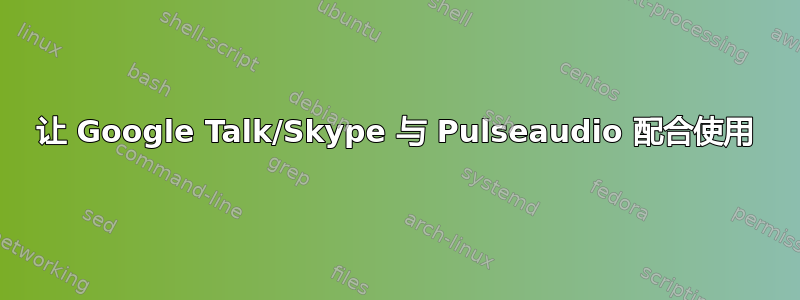
Google Talk/Skype 无法传输我的声音。我的麦克风在录音机中工作正常,当我在 gmail 中检查声音设置时,我可以看到音量在变化。
我该如何解决
答案1
这个解决方案解决了我的问题:
1)安装 Pulseaudio 音量控制
2)转到“输入设备”选项卡
3) 使左[右]声道为零,右[左]声道为非零。调整以适合您自己。
现在一切正常。
但是,Skype 和 google talk 具有默认开启的自动调整功能。这些功能会将您设置为 0 的频道变为非零频道,并且将无法再使用。因此您必须关闭这些功能。
在 Skype 中,转到选项、声音设备并取消选中“允许 Skype 自动调整我的混音器级别”。
Google Talk 比较复杂,因为没有可以取消选中的复选框。下面将执行此操作,
1)使用您喜欢的文本编辑器编辑文件~/.config/google-googletalkplugin/options
2)将的值更改audio-flags为1
重新启动计算机就可以了
希望有所帮助
答案2
设置 PulseAudio
下载:Linux 版 Skype 免费下载最新版本
要将 PulseAudio 与 Skype 结合使用:
下载并安装 pavucontrol 包。在 Ubuntu 中,选择应用程序 > Ubuntu 软件中心。在左侧导航窗格中,选择获取软件 > 由 Ubuntu 提供。在软件中心中搜索 PulseAudio Volume Control,然后单击以选择它。单击安装。
打开 PulseAudio 音量控制,检查音频混音器设置中麦克风/录音输入是否已启用。检查输入和输出选项卡中的硬件设置是否正确。
检查 Skype 是否正在使用 PulseAudio。登录 Skype。单击应用程序左下角的主菜单,然后选择选项 > 声音设备。进行测试通话。
如果您需要调整 PulseAudio 设置,请单击“打开 PulseAudio 音量控制”以pavucontrol再次打开并根据需要进行更改。完成后,请单击“播放”以检查一切是否正常
禁用 PulseAudio
选择应用程序 > 附件 > 终端。输入以下内容并按 Enter:
gedit ~/.pulse/client.conf该文件将在文本编辑器中打开。输入以下内容:
autospawn=no选择文件 > 保存,然后关闭。如果文档仍处于打开状态,请选择文件 > 退出。在终端中,按 Enter 完成更改。通过选择“系统”>“管理”>“系统监视器”来停止 PulseAudio 进程。在“进程”选项卡中,选择 pulseaudio 进程并单击“结束进程”。在对话框中确认“结束进程”。
重新启动 Skype。
设置 ALSA
要将 ALSA 与 Skype 结合使用:
确保您已禁用 PulseAudio。登录 Skype 并选择主菜单 > 选项 > 声音设备。您的设备已设置为系统默认设置,这应该足以让 Skype 正常工作。要更改这些设置,请单击下拉列表并选择其他设备。
注意:完成后请务必单击“应用”以使更改生效:
通过单击“进行测试声音”和“进行测试呼叫”来检查 ALSA 是否正确配置。


